安桥音响搭配电视的音质效果如何?
23
2025-05-29
在现代家庭娱乐系统中,将手机连接到电视屏幕器以共享视频、照片或进行游戏娱乐已经变得越来越常见。这个过程不仅能够增强视觉体验,而且可以将手机的小屏内容转换为电视的大屏展示。本文将详细介绍如何实现这一过程,并提供一些实用技巧和常见问题的解决方案。
在开始连接之前,您需要了解目前手机连接电视屏幕器的几种主要方式。常见的有无线连接和有线连接两种方式。
无线连接
无线连接方式主要分为Miracast、DLNA、AirPlay以及通过各种第三方应用实现的屏幕镜像技术。每种技术都有其特点,选择哪一种取决于您的设备兼容性和具体需求。
有线连接
有线连接则包括HDMI、MHL等接口,通过专用线缆将手机与电视连接。有线连接通常能提供更稳定的连接和更高质量的传输效果,但也缺乏无线连接的便捷性。

使用无线方式连接
步骤一:确保设备兼容性
首先确认您的手机和电视是否支持相同的无线连接技术。如果您的电视支持Miracast,确保您的手机也支持这一功能。
步骤二:开启电视的接收模式
在电视上,进入设置菜单,找到“网络”或“信号输入”选项,并开启相应的屏幕镜像功能。选择“Miracast”或“无线显示”功能,并确保其处于可发现模式。
步骤三:手机端操作
在手机上,下拉通知栏并选择“无线显示”或“屏幕镜像”功能,然后选择电视名称进行连接。有些手机可能需要在设置中启用开发者选项,并开启USB调试。
步骤四:开始播放
连接成功后,手机上的画面就会实时显示在电视屏幕上。现在您可以享受大屏体验了。
使用有线方式连接
步骤一:选择合适的线缆
如果使用HDMI连接,需要一条HDMI线;若使用MHL,则需要一条支持MHL的microUSB转HDMI线。
步骤二:连接设备
将线缆一端插入手机的microUSB或Type-C接口(取决于手机型号),另一端连接到电视的HDMI输入端口。
步骤三:切换电视输入源
在电视上切换到对应的HDMI输入源,例如HDMI1或HDMI2等,根据实际连接的端口而定。
步骤四:传输与播放
一旦连接成功,手机的屏幕内容就会被传输到电视屏幕上。此时,您可以在手机上打开视频应用或照片库,开始播放和分享。
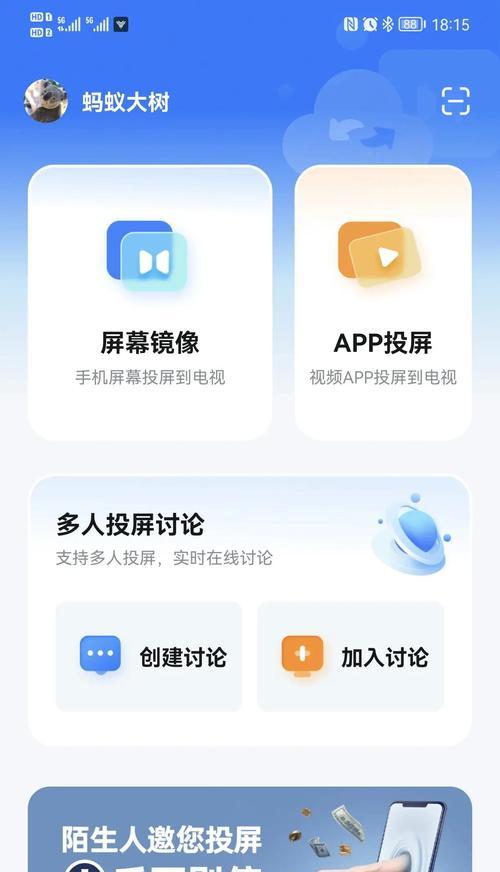
实用技巧
选择合适的分辨率和刷新率:在手机上调整输出设置,确保图像清晰、流畅。
使用第三方应用:例如GoogleChromecast,AppleTV等,为一些不支持直接屏幕镜像的设备提供解决方案。
注意事项
保持设备在有效范围内:无线连接方式时,手机与电视需要保持在一定的距离内且无过多障碍物。
注意数据流量:如果通过无线连接进行视频播放,注意手机的数据使用量。
保护设备接口:有线连接时,注意不要用力过猛,以免损坏手机或电视的接口。

问题一:为什么手机无法连接到电视屏幕器?
首先确认电视和手机的连接方式是否一致,并重启电视和手机尝试重新连接。其次检查双方是否支持相同的连接技术,如Miracast或DLNA。
问题二:连接后画面显示不正常怎么办?
检查电视的输入源是否设置正确,同时确认线缆连接良好无误。如果使用无线连接,确保手机与电视处于同一网络环境下。
问题三:无线连接时画面卡顿,有什么解决办法?
尝试更改无线网络信道,或减少无线网络中的干扰源。确保手机与电视均连接至同一个5GHz频段的Wi-Fi网络。
通过以上步骤和技巧,您可以轻松地将手机与电视屏幕器连接起来,享受大屏带来的视觉盛宴。若您遇到任何问题,可以参考本文提供的解决方案,或进一步寻求专业帮助。手机连接电视屏幕器不仅能提升您的观看体验,还能让娱乐和工作更加便捷。
版权声明:本文内容由互联网用户自发贡献,该文观点仅代表作者本人。本站仅提供信息存储空间服务,不拥有所有权,不承担相关法律责任。如发现本站有涉嫌抄袭侵权/违法违规的内容, 请发送邮件至 3561739510@qq.com 举报,一经查实,本站将立刻删除。